Son innumerables los problemas que pueden ocurrir en Google Chrome. Esto incluye sitios web que no se cargan, sitios web que solo se cargan a medias o sitios web que provocan un código de error en Google Chrome.
Sin embargo, también existen múltiples soluciones disponibles para resolver los problemas que surgen en Google Chrome. Si Google Chrome no funciona, hay pasos que puedes seguir para averiguar dónde está ocurriendo el problema en Google Chrome.
Sin embargo, si el problema de Google Chrome está relacionado en absoluto con Google Chrome. A veces el problema no está en Chrome, sino en, por ejemplo, la configuración de Internet o el software externo que se integra con Google Chrome.
En definitiva, muchos problemas con Google Chrome, pero ¿dónde está el problema? En este artículo, te ayudaré a identificar por qué Google Chrome no funciona y qué puedes hacer al respecto.
Google Chrome no funciona
Comprueba si Google Chrome está infectado con adware
Para empezar, te recomiendo que compruebes si hay un escáner de virus activo en tu ordenador y/o si este escáner de virus está activo y actualizado.
Hay una gran cantidad de adware que se dirige específicamente al navegador Google Chrome y causa problemas importantes. Para descartar si Google Chrome está infectado con adware, puede ejecutar un análisis de virus con Malwarebytes.
Si no sabe qué es el adware, el adware es un software que se instala en un navegador, por ejemplo Google Chrome. Por ejemplo, después de la instalación secuestra la página de inicio o buscador y muestra anuncios no deseados.
Malwarebytes (descarga directa) es gratuito durante 14 días para detectar cualquier adware. Si Google Chrome está infectado con adware, no tiene sentido tomar medidas adicionales. Por lo tanto, le recomiendo que revise su computadora en busca de adware.
Usuarios de Mac se puede encontrar en nuestra guía, Limpiar y acelerar Mac Utilice CleanMyMac X.
Pruebe con un navegador diferente
Se puede determinar si el problema sólo ocurre en Google Chrome utilizando temporalmente un navegador diferente. Es importante saber si está buscando en el lugar correcto, concretamente en Google Chrome. ¿Quizás el problema esté en Windows o en software de terceros?
Puerta Firefox Al descargar o utilizar Microsoft Edge podrás descartar si el problema que estás experimentando con Chrome en realidad sólo ocurre en el navegador Google Chrome.
Deshabilite las extensiones del navegador.
Hay muchas extensiones de navegador disponibles para Google Chrome. Las extensiones del navegador son integraciones del navegador diseñadas para ampliar la funcionalidad de Chrome.
Sin embargo, a veces una extensión del navegador puede sobrecargar Google Chrome y hacer que Chrome se vuelva lento o muestre los sitios web incorrectamente. De este modo se puede determinar en función de la extensión del navegador si esta extensión del navegador causa problemas.
Abre Google Chrome. En la esquina superior derecha, haz clic en los tres puntos y abre el menú de Chrome. Luego haga clic en “Más herramientas” y luego en “Extensiones”.
Haga clic en el control deslizante azul por extensión del navegador para desactivar temporalmente la extensión. Vea si esto resuelve el problema que tiene con Google Chrome.
De lo contrario, verifique para cada extensión del navegador si esa extensión específica causa problemas al desactivarla temporalmente. Verifique todas las extensiones de Google Chrome.
Restablecer Google Chrome a la configuración predeterminada
A veces es necesario restaurar todas las configuraciones en el navegador Google Chrome. El reinicio como se le llama puede solucionar rápidamente los problemas que se producen en Google Chrome.
Esta acción hace lo siguiente:
• Se restablecen la configuración y los accesos directos de Chrome
• Las extensiones están deshabilitadas
• Se eliminan las cookies y otros datos temporales del sitio.
Esto no afecta los marcadores, el historial ni las contraseñas guardadas.
Abre Google Chrome. Haga clic en el menú de Chrome (tres puntos) en la parte superior derecha y haga clic en Configuración en el menú.
Luego haga clic en “Opciones avanzadas” en el menú de la izquierda y luego en “Restablecer y limpiar”. Para restablecer Google Chrome, haga clic en "Restablecer configuración a los valores predeterminados originales".
Después del reinicio, vea si el problema se resuelve en Google Chrome.
Google Chrome ya no abre
Si ya no puede abrir Google Chrome, no es posible ajustar la configuración dentro de Google Chrome.
Lo primero que siempre debes intentar es reiniciar la PC. Después de reiniciar, se reinician los procesos activos de Google Chrome. Esto restaura referencias y procesos antiguos y, a menudo, permite reiniciar Google Chrome.
Si Google Chrome aún no se abre después del reinicio, verifique si hay algún software de terceros ejecutándose en su computadora que esté bloqueando los procesos de Chrome. Pensar en software antivirus o software de firewall. También debes tener una cuenta sin derechos limitados en todo momento.
Puedes leer consejos adicionales aquí: Google Chrome ya no se abre.
espero que esto te ayude. ¡Gracias por leer!

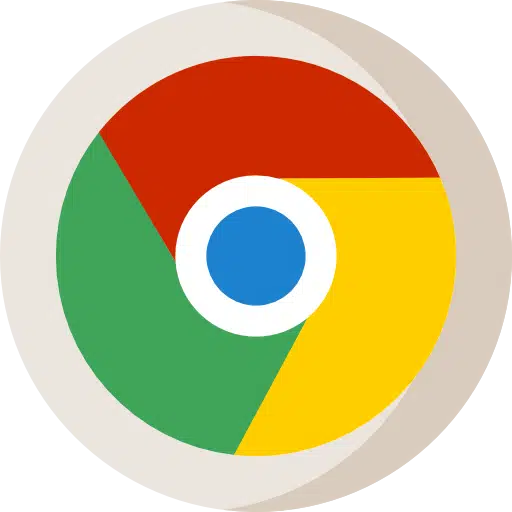
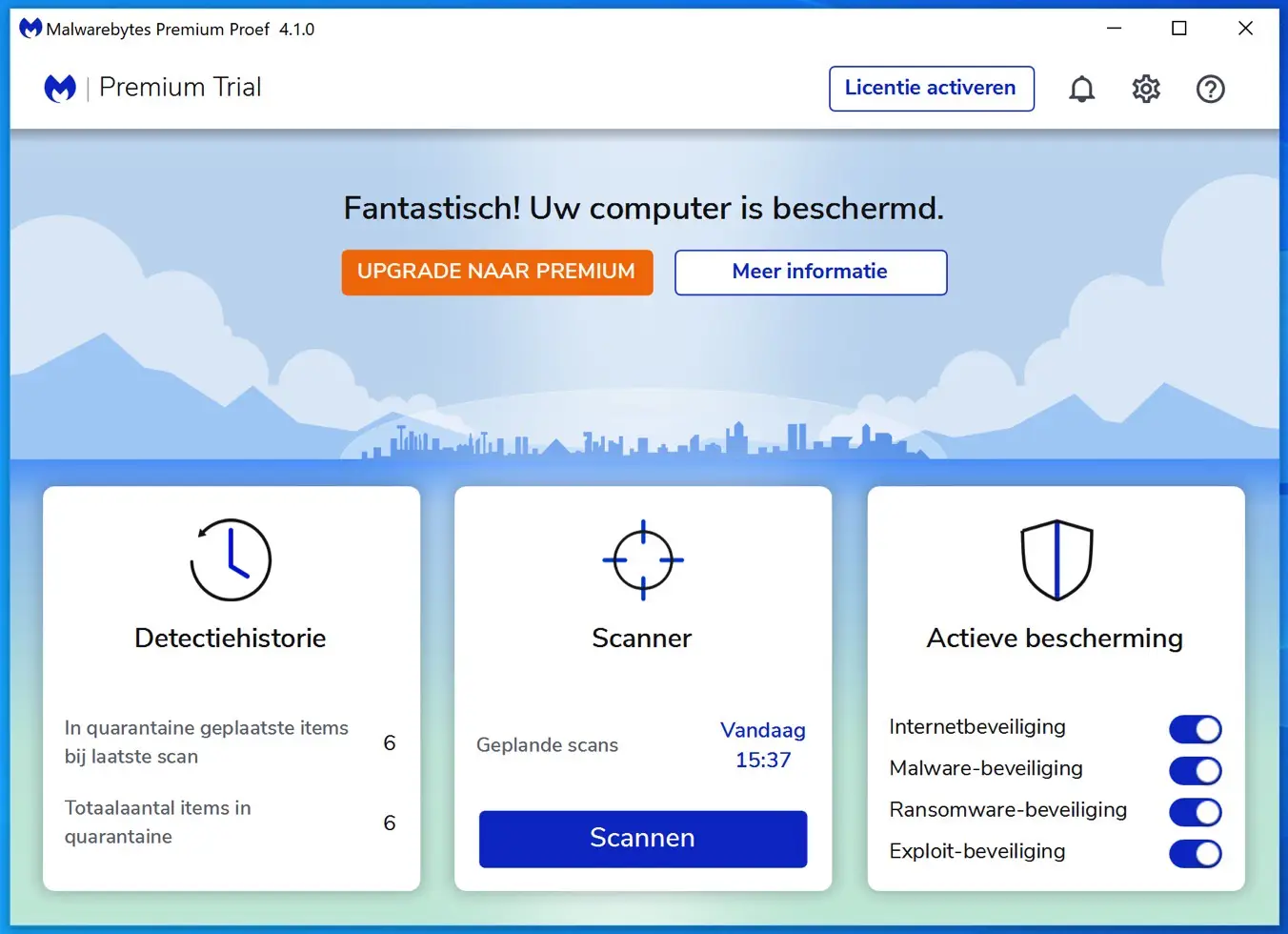
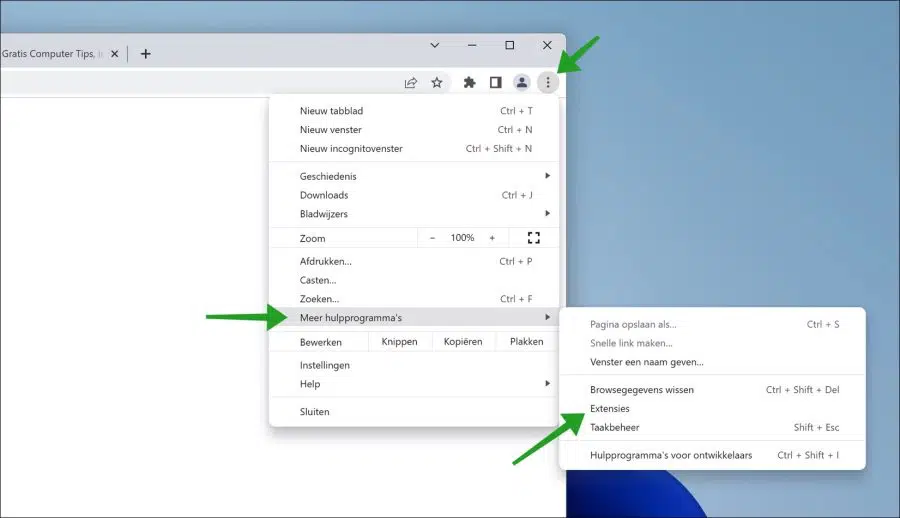
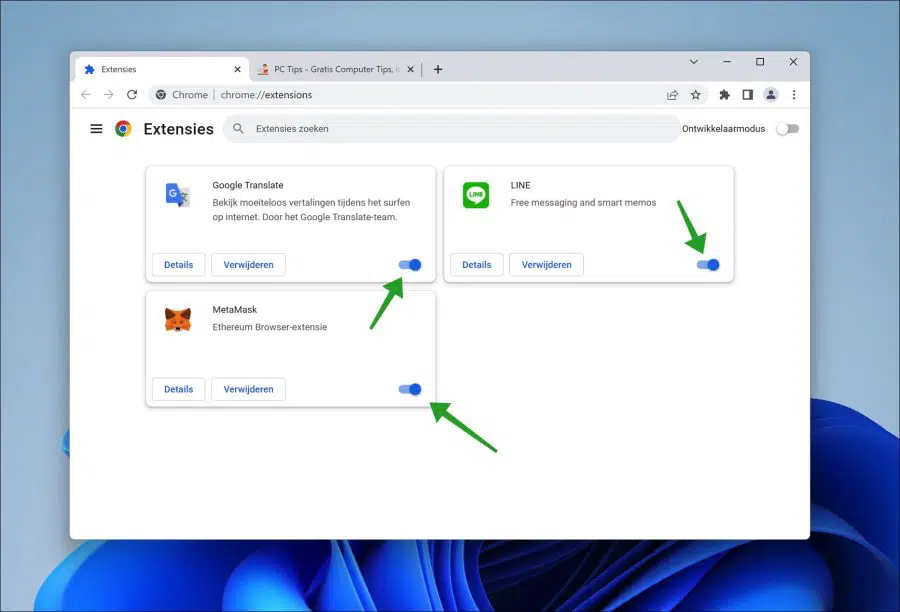
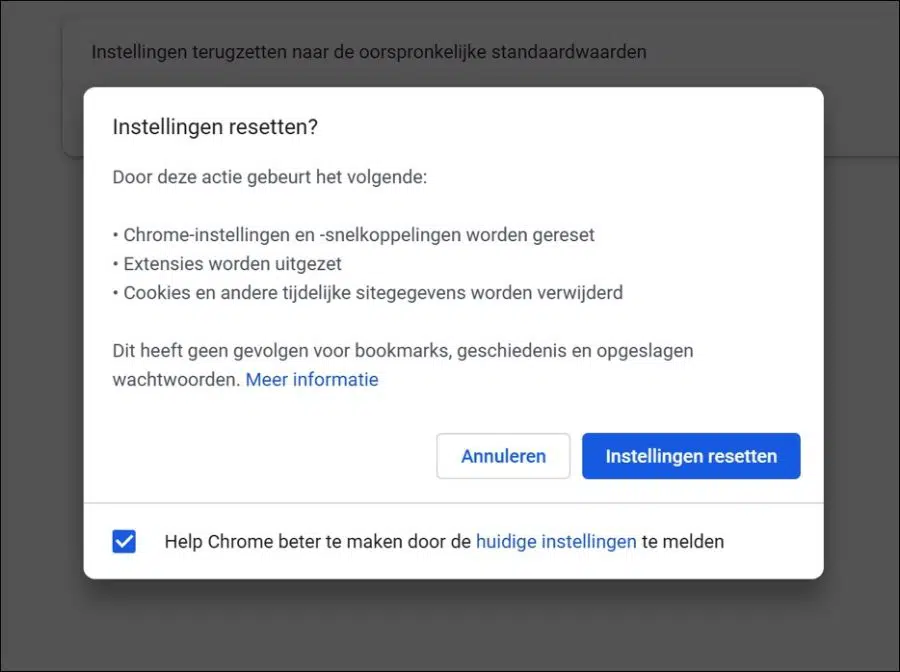
Gracias por los consejos. Tengo 2 computadoras portátiles HP y el navegador Chrome deja de funcionar repentinamente en ambas. Desinstalé Chrome y lo reinstalé, y cuando eso no ayudó, incluso hice una instalación nueva de Windows 10 y Office 365, pero Chrome sigue fallando inmediatamente después de abrirlo. Entonces no puedo ajustar ninguna configuración dentro de Chrome. ¿Alguien tiene una idea? ¿Problema de hardware?
Hola Geo, no tengo una solución inmediata. ¿Tiene el mismo programa antivirus en ambas computadoras portátiles? ¿Instaló un bloqueador de publicidad o algo similar? Buscaría similitudes entre las 2 PC, principalmente en el software de la computadora. No creo que sea hardware. ¿Funcionan otros navegadores? Prueba Firefox.
Saludos Stefan
Buen día.
Con Google Chrome hay un escudo, en el escritorio es una protección o algo más, gracias.
Hola, esto significa que si abres Google Chrome en la computadora a través de este acceso directo, Chrome se abre como administrador (Administrador). Puedes ajustar esto de la siguiente manera.
Haga clic derecho en el icono de acceso directo.
Seleccione Propiedades en el menú.
Vaya a la pestaña Compatibilidad y desmarque la casilla Ejecutar este programa como administrador.
Haga clic en Aplicar y Aceptar.
También puede significar que UAC (Control de cuentas de usuario) en su computadora está configurado en un nivel alto. Puedes cambiar esto a través de: https://docs.microsoft.com/nl-nl/mem/intune/user-help/you-need-to-enable-uac-windows
¡Buena suerte! Saludos Stefan.
Hola, Google Chrome no inicia nada de un día para otro, no pasa nada. Firefox bien
Hola, te aconsejo que sigas esta información: https://support.google.com/chrome/answer/142063?co=GENIE.Platform%3DDesktop&hl=nl. Si nada funciona, veré qué puedo hacer por ti. No me queda del todo claro qué pasos ya has tomado para solucionar el problema.